Pernah terpaksa mencari beberapa teks di dalam sekumpulan fail teks yang berbeza? Sekiranya anda berada di IT, masalah ini boleh berlaku agak kerap. Mungkin anda sedang mencari frasa tertentu dalam fail log atau mungkin anda seorang programmer dan perlu mencari beberapa kod yang terdapat di dalam banyak fail kod yang berbeza.
Malangnya, tidak ada cara mudah untuk melakukan ini di Windows. Carian lalai Windows sangat mengerikan untuk tugas semacam ini kerana ia sangat lambat dan tidak membenarkan carian lanjutan. Untungnya, ada beberapa cara lain yang jauh lebih unggul dari pencarian Windows, yang akan saya sebutkan dalam catatan ini. Saya tidak akan terperinci mengenai setiap penyelesaian, tetapi anda boleh menggunakan Google untuk mengetahui lebih lanjut.
Jika anda tidak mahu memasang sebarang perisian pihak ketiga dan anda selesa dengan baris arahan, maka anda harus menyemak bahagian arahan carian terbina dalam di bawah. Saya menganggap kebanyakan orang lebih selesa dengan antaramuka GUI, oleh itu itulah sebabnya saya nyatakan program pertama.
Program Carian Pihak Ketiga
Apabila mencari pelbagai fail teks, raja semua arahan carian adalah grep. grep adalah utiliti baris arahan dalam UNIX / Linux yang membolehkan anda melakukan carian lanjutan menggunakan ekspresi biasa. Ia sangat popular dan digunakan dalam setiap pengedaran Linux.
Jadi, apabila seseorang menulis program untuk mencari pada Windows, tidak dapat dielakkan, ia mempunyai perkataan grep di dalamnya. Itulah perkara yang sama dengan semua program yang disenaraikan di bawah.
grepWin

grepWin mungkin adalah alat yang paling popular di sini. Ia menyokong ungkapan biasa dan membolehkan anda mencari dan menggantikan teks juga. Mereka juga mempunyai tutorial di laman web mereka untuk membantu dengan ungkapan biasa, walaupun anda boleh menggunakan Google untuk banyak lagi.
Anda boleh menghadkan carian mengikut saiz fail, jenis fail dan kriteria lain. Ia juga menambah pilihan ke menu konteks klik kanan di Explorer untuk mencari folder dengan cepat. Hasilnya disenaraikan dalam tetingkap bawah dan anda hanya boleh klik dua kali pada mereka untuk membuka fail.
AstroGrep

AstroGrep juga satu lagi program pencarian yang sangat baik. Bukan sahaja ia dikemas kini agak kerap, ia juga menunjukkan anda di mana dalam fail teks itu dijumpai. grepWin juga mempunyai pilihan itu jika anda memilih butang radio Kandungan, tetapi saya fikir ia dilaksanakan dengan lebih baik di AstroGrep.
AstroGrep juga boleh mencari fail Word, yang merupakan ciri berguna. Anda juga boleh menyimpan atau mencetak semua keputusan untuk rujukan masa depan. Saya juga mendapati antara muka mereka menjadi lebih moden dan menyenangkan kepada mata.
BareGrep

BareGrep adalah program carian yang agak mudah yang menyokong ungkapan biasa dan semua fungsi carian asas. Ia cukup cepat dan menunjukkan padanan dalam format jadual. Versi percuma mempunyai skrin percikan yang tidak dapat disable. Versi pro berharga $ 25 dan nampaknya hanya mematikan skrin percikan, jika tidak, ciri-ciri yang sama.
PowerGREP

Sekiranya anda mencari program carian muktamad, cari lebih lanjut daripada PowerGREP. Program ini mempunyai ciri-ciri yang serius dan tag harga yang serius untuk diikuti. Ia adalah kekalahan $ 159! Ia cukup mendapat semua ciri yang disebutkan di atas, ditambah lagi, dan semua dibungkus dengan baik ke dalam antara muka yang cantik.
Saya hanya mengesyorkan program ini jika anda mempunyai beberapa keperluan carian yang serius yang termasuk mencari teks dalam fail Word, dokumen PDF, spreadsheet Excel, dan lain-lain. Ia juga boleh mengeluarkan statistik dari fail log anda dan memberikan maklumat itu kepada anda. Ini alat yang sangat kuat.
Perintah Windows Terbina dalam
Jika anda hanya perlu melakukan carian pantas dan tidak mahu memasang program penuh, anda boleh menggunakan alat baris perintah terbina dalam Windows. Satu berjalan dalam arahan arahan biasa dan yang lain menggunakan PowerShell. Kedua-duanya cukup kuat dan boleh menemui apa sahaja yang anda cari.
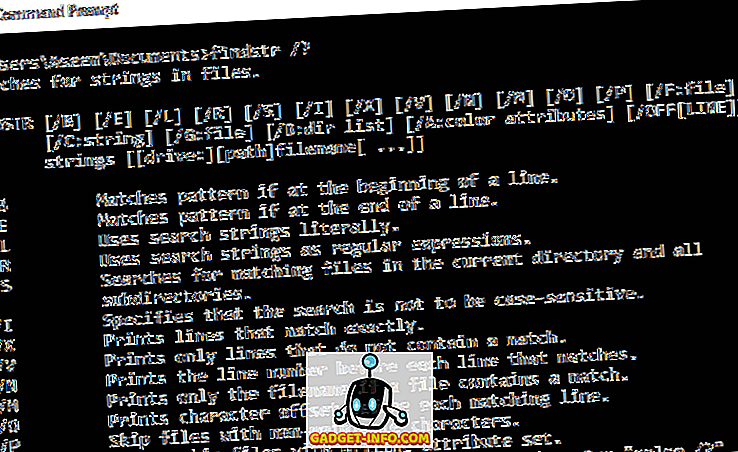
Perintah pertama adalah findstr . Anda boleh membaca dokumen rujukan di sini untuk mengetahui cara menggunakan findstr. Anda juga boleh menaip findstr /? pada arahan arahan dan ia akan menunjukkan penggunaan anda. Seperti yang anda lihat, terdapat beberapa pilihan. Jelas sekali, ini lebih rumit daripada menggunakan salah satu program di atas.
Pilihan kedua ialah arahan Pilih-String dalam Windows PowerShell. Sekali lagi, terdapat lengkung pembelajaran yang cukup besar dengan arahan ini jika anda belum menggunakannya. Microsoft mempunyai tutorial yang baik mengenai cara menggunakan Select-String, jadi pastikan untuk membacanya.

Jadi, pada asasnya mereka adalah cara terbaik untuk mencari teks dalam sejumlah besar fail. Saya cadangkan anda mencuba pilihan yang berbeza dan melihat yang mana yang paling sesuai untuk anda. Nikmati!









